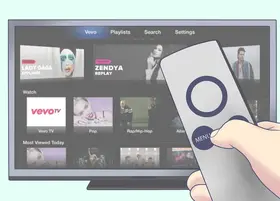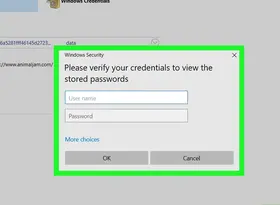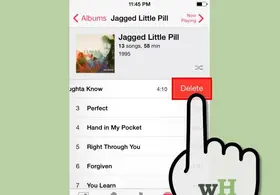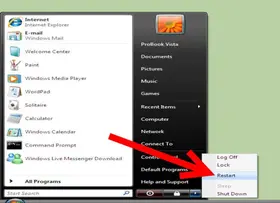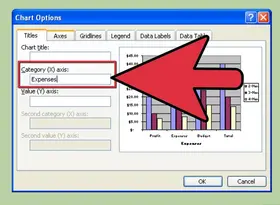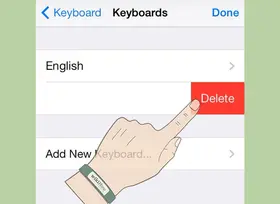怎么在 Excel 中创建下拉列表
答案未评审
修改时间
浏览量
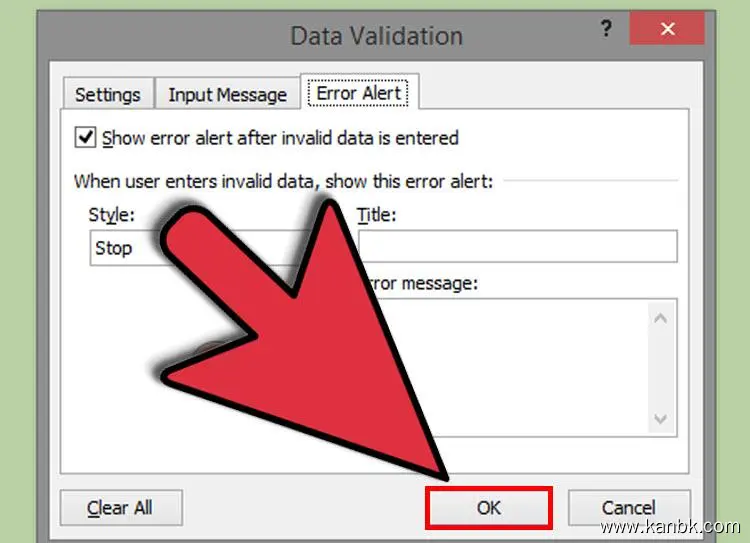
在Excel中创建下拉列表可以使数据输入变得更加快捷和准确。以下是一些简单的步骤来创建下拉列表:
- 创建数据源列表
首先,需要创建一个数据源列表,这个列表包含您希望用户在下拉列表中选择的所有选项。这个列表可以放在工作表之外的其他位置,例如另一张工作表或者自定义命名区域。确保数据源列表与您要创建下拉列表的单元格在同一个工作簿中。
- 选择数据有效性
在您想要创建下拉列表的单元格上点击右键,选择“数据验证”。在打开的对话框中,选择“设置”选项卡,并将“允许”字段设置为“列表”。
- 输入数据源
在“来源”字段中输入数据源引用,例如“=Sheet1!$A$2:$A$10”或者“=MyList”。注意,如果您使用的是另一个工作表,需要在引用前面加上工作表名称以指定数据所在的位置。
- 确定下拉列表样式
在“显示方式”字段中,选择您想要在单元格中显示下拉列表的样式。您可以选择从下拉列表中选择一个值,也可以选择仅显示列表中的箭头并手动单击箭头来打开下拉列表。
- 设置错误提示信息
在“输入信息”选项卡中,可以设置出现错误时的提示信息。例如,可以输入一条消息,告诉用户必须从下拉列表中选择一个值。
- 设置输入限制
在“错误警告”选项卡中,可以设置出现错误时的警告信息。例如,可以输入一条消息,告诉用户如果不从下拉列表中选择一个值,则无法进行数据输入。
- 点击确定
完成上述步骤后,您可以点击“确定”按钮来保存更改并关闭数据验证对话框。现在,当用户单击有下拉箭头的单元格时,将会出现您创建的下拉列表。
总之,在Excel中创建下拉列表只需要遵循以上简单的步骤。首先,需要创建数据源列表,然后选择数据有效性并输入数据源,最后在合理的情况下设置错误提示信息和输入限制。这样可以使数据输入变得更加快捷和准确,并且在处理大量数据或者数据输入较为复杂的情况下尤为重要。